

如何构建STM32单片机keil的开发环境
控制/MCU
描述
新建工程
工程名设为stm32_demo,选择芯片型号为STM32F103B,如图,
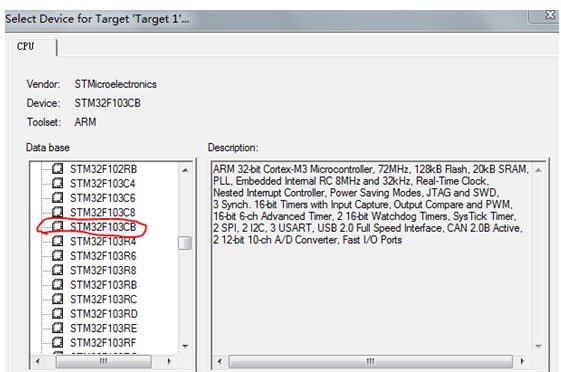
因为下载的STM32库中有启动代码,所以这里选择“否”,不拷贝启动代码。
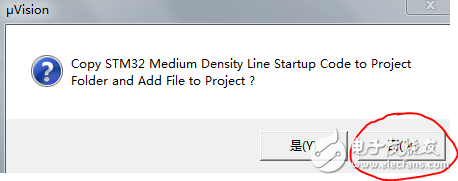
在工程文件下,新建Startup、Headers、User、Libraries、CMSIS、Lists、Output文件夹。
文件夹
用途
Startup
启动文件,Flash在16~32Kb小容量,64~128Kb中容量,256~512Kb大容量
CMSIS
Cortex微控制器软件接口标准文件,该目录下文件适用所有Cortex系列
Libraries
存放STM32的驱动库文件
Headers
自定义的全局头文件
User
用户文件,我们把main.c放在该目录下
Lists
编译过程中产生的文件
Output
编译后输出文件,hex/bin等可执行属性的文件将保存在该目录下
至此,STM32的工程文件结构如下
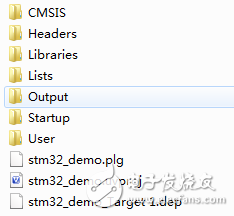
3 库文件拷贝
把下载STM32库中文件拷贝到新建工程中
stm32F10x的官方库
工程
Libraries\STM32F10x_StdPeriph_Driver\inc库头文件
Libraries\STM32F10x_StdPeriph_Driver\src库源文件
Libraries
Project\STM32F10x_StdPeriph_Template\main.c
Project\STM32F10x_StdPeriph_Template\stm32f10x_it.c中断函数文件
User
Project\STM32F10x_StdPeriph_Template\stm32f10x_it.h中断函数头文件
Project\STM32F10x_StdPeriph_Template\stm32f10x_conf.h配置文件
Headers
Libraries\CMSIS\CM3\DeviceSupport\ST\STM32F10x\startup\arm\*启动文件
Startup
Libraries\CMSIS\CM3\DeviceSupport\ST\STM32F10x\stm32f10x.h
Libraries\CMSIS\CM3\DeviceSupport\ST\STM32F10x\ system_stm32f10x.c
Libraries\CMSIS\CM3\DeviceSupport\ST\STM32F10x\system_stm32f10x.h
CMSIS
Libraries\CMSIS\CM3\CoreSupport\core_cm3.cCortex-M3系统文件
Libraries\CMSIS\CM3\CoreSupport\core_cm3.h
CMSIS
文件拷贝完成后的工程文件目录结构如下:
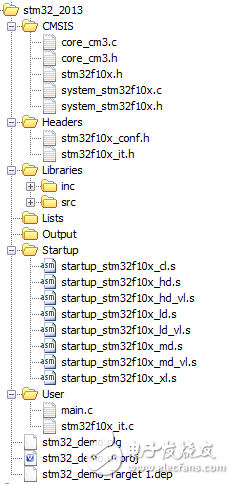
4 将文件添加到工程
点击Keil右上角的工程分组按钮,在Group一列添加分组,分组和工程的文件名可以一一对应。
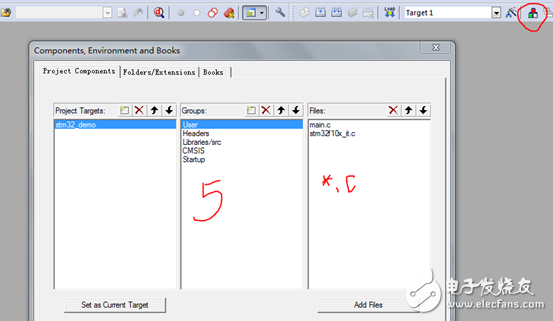
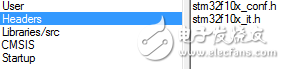
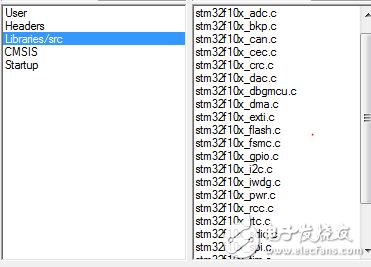
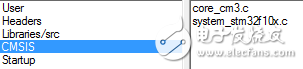
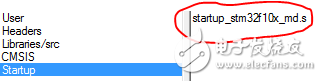
5 工程配置
点击右上角的工程配置按钮,弹出对话框,有多个选项卡,按照下面截图逐一配置。
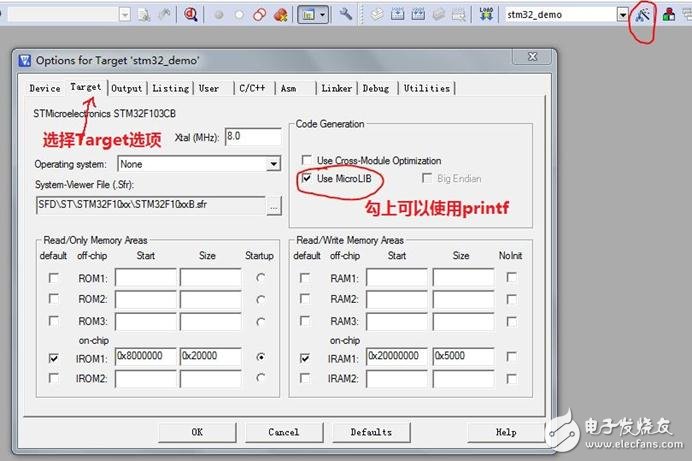
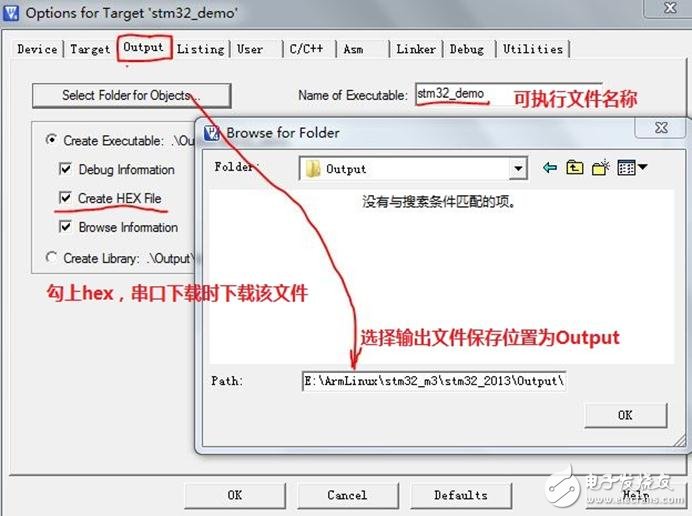
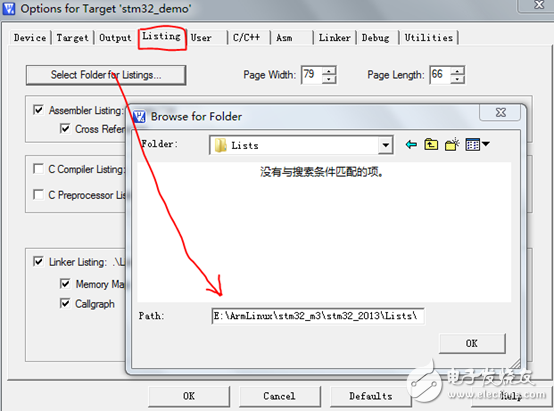
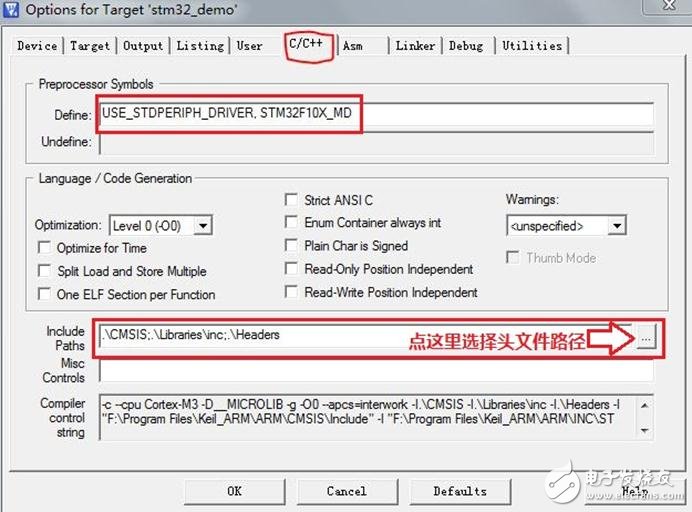
6 编译链接
原来的main.c从库文件中拷贝过来的,把其中的内容都删除,添加最简单的main函数。
修改配置文件stm32f10x_conf.h,通过注释添加或取消注释删除需要的功能模块,这里根据自己需要配置。
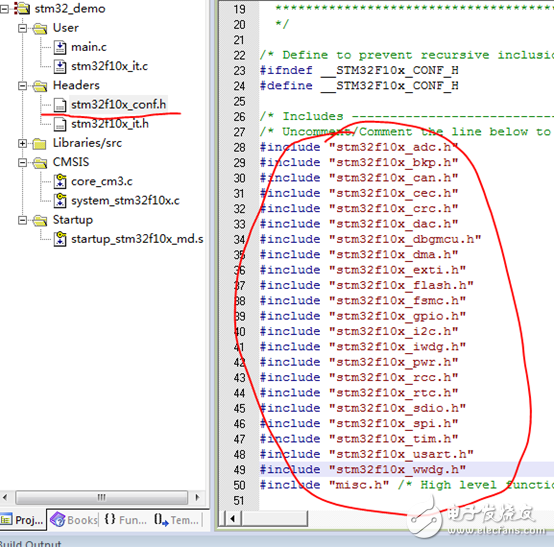
编译
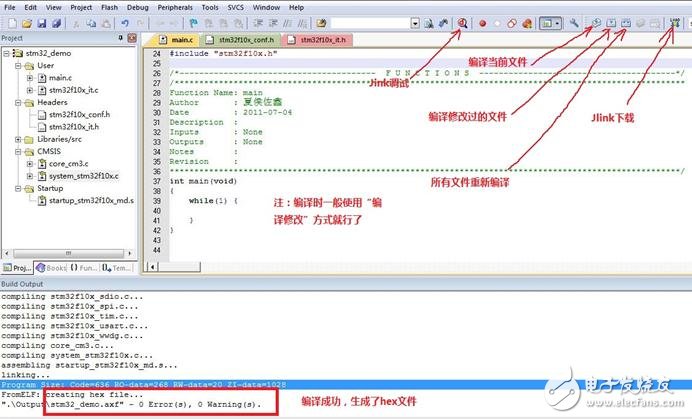
7 Jlink调试配置
接上Jlink及开发板,
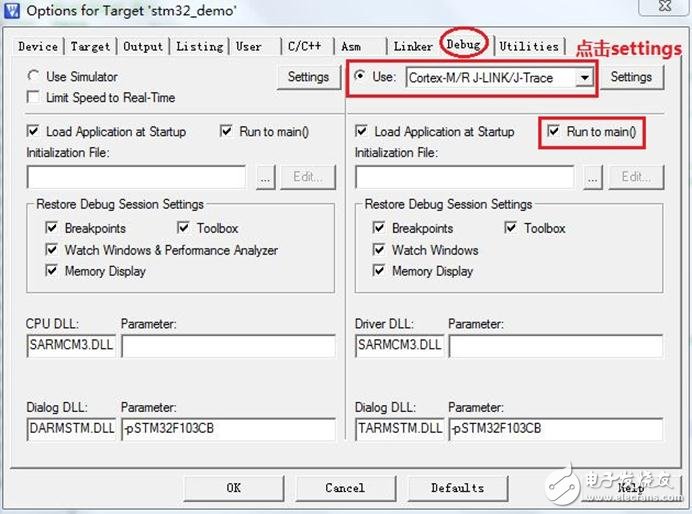
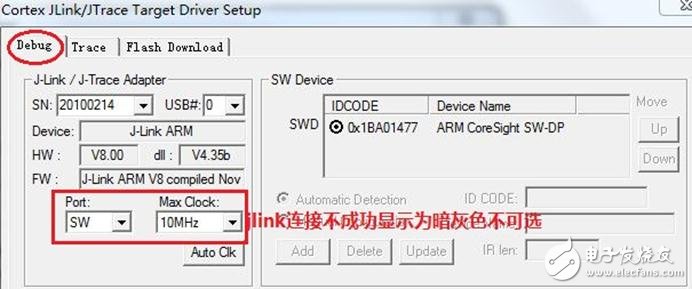
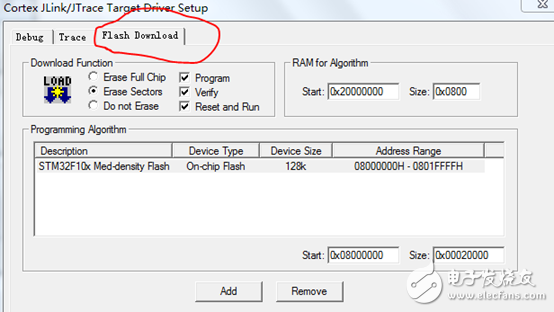
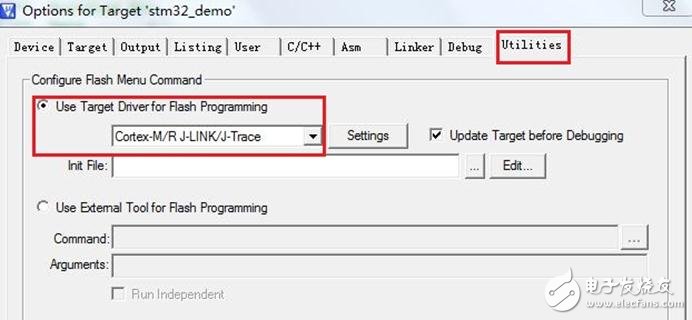
至此,STM32的工程搭建和Jlink调试配置都设置好了。为了方便,在工程成中添加了includes.h、types.h、gpio_bits.h等提供基本功能。
-
单片机Keil开发环境的搭建2023-11-01 4375
-
STM32单片机开发环境的安装与使用2023-08-11 1825
-
stm32单片机用什么软件编程2022-07-15 16560
-
GD32F103CBT6/GD32F303CCT6单片机开发之友Keil开发环境2021-11-30 2004
-
VSCode搭建STM32单片机开发环境2021-11-13 1184
-
开发单片机的集成开发环境工具(IDE)有哪些?2021-06-29 18317
-
STM32单片机如何进行开发环境的搭建2019-05-28 1317
-
单片机开发环境keil uvision4应用程序免费下载2019-03-25 1441
-
单片机开发仿真环境+keil初学者教程2010-05-18 927
全部0条评论

快来发表一下你的评论吧 !

